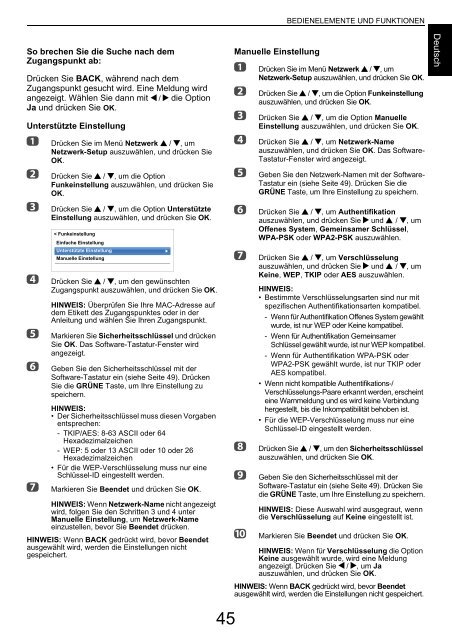BENUTZERHANDBUCH - Toshiba-OM.net
BENUTZERHANDBUCH - Toshiba-OM.net
BENUTZERHANDBUCH - Toshiba-OM.net
Erfolgreiche ePaper selbst erstellen
Machen Sie aus Ihren PDF Publikationen ein blätterbares Flipbook mit unserer einzigartigen Google optimierten e-Paper Software.
BEDIENELEMENTE UND FUNKTIONEN<br />
So brechen Sie die Suche nach dem<br />
Zugangspunkt ab:<br />
Drücken Sie BACK, während nach dem<br />
Zugangspunkt gesucht wird. Eine Meldung wird<br />
angezeigt. Wählen Sie dann mit C / c die Option<br />
Ja und drücken Sie OK.<br />
Unterstützte Einstellung<br />
a<br />
b<br />
c<br />
d<br />
e<br />
f<br />
g<br />
Drücken Sie im Menü Netzwerk B / b, um<br />
Netzwerk-Setup auszuwählen, und drücken Sie<br />
OK.<br />
Drücken Sie B / b, um die Option<br />
Funkeinstellung auszuwählen, und drücken Sie<br />
OK.<br />
Drücken Sie B / b, um die Option Unterstützte<br />
Einstellung auszuwählen, und drücken Sie OK.<br />
< Funkeinstellung<br />
Einfache Einstellung<br />
Unterstützte Einstellung<br />
Manuelle Einstellung<br />
Drücken Sie B / b, um den gewünschten<br />
Zugangspunkt auszuwählen, und drücken Sie OK.<br />
HINWEIS: Überprüfen Sie Ihre MAC-Adresse auf<br />
dem Etikett des Zugangspunktes oder in der<br />
Anleitung und wählen Sie Ihren Zugangspunkt.<br />
Markieren Sie Sicherheitsschlüssel und drücken<br />
Sie OK. Das Software-Tastatur-Fenster wird<br />
angezeigt.<br />
Geben Sie den Sicherheitsschlüssel mit der<br />
Software-Tastatur ein (siehe Seite 49). Drücken<br />
Sie die GRÜNE Taste, um Ihre Einstellung zu<br />
speichern.<br />
HINWEIS:<br />
• Der Sicherheitsschlüssel muss diesen Vorgaben<br />
entsprechen:<br />
- TKIP/AES: 8-63 ASCII oder 64<br />
Hexadezimalzeichen<br />
- WEP: 5 oder 13 ASCII oder 10 oder 26<br />
Hexadezimalzeichen<br />
• Für die WEP-Verschlüsselung muss nur eine<br />
Schlüssel-ID eingestellt werden.<br />
Markieren Sie Beendet und drücken Sie OK.<br />
HINWEIS: Wenn Netzwerk-Name nicht angezeigt<br />
wird, folgen Sie den Schritten 3 und 4 unter<br />
Manuelle Einstellung, um Netzwerk-Name<br />
einzustellen, bevor Sie Beendet drücken.<br />
HINWEIS: Wenn BACK gedrückt wird, bevor Beendet<br />
ausgewählt wird, werden die Einstellungen nicht<br />
gespeichert.<br />
Manuelle Einstellung<br />
a<br />
b<br />
c<br />
d<br />
e<br />
f<br />
g<br />
h<br />
i<br />
j<br />
Drücken Sie im Menü Netzwerk B / b, um<br />
Netzwerk-Setup auszuwählen, und drücken Sie OK.<br />
Drücken Sie B / b, um die Option Funkeinstellung<br />
auszuwählen, und drücken Sie OK.<br />
Drücken Sie B / b, um die Option Manuelle<br />
Einstellung auszuwählen, und drücken Sie OK.<br />
Drücken Sie B / b, um Netzwerk-Name<br />
auszuwählen, und drücken Sie OK. Das Software-<br />
Tastatur-Fenster wird angezeigt.<br />
Geben Sie den Netzwerk-Namen mit der Software-<br />
Tastatur ein (siehe Seite 49). Drücken Sie die<br />
GRÜNE Taste, um Ihre Einstellung zu speichern.<br />
Drücken Sie B / b, um Authentifikation<br />
auszuwählen, und drücken Sie c und B / b, um<br />
Offenes System, Gemeinsamer Schlüssel,<br />
WPA-PSK oder WPA2-PSK auszuwählen.<br />
Drücken Sie B / b, um Verschlüsselung<br />
auszuwählen, und drücken Sie c und B / b, um<br />
Keine, WEP, TKIP oder AES auszuwählen.<br />
HINWEIS:<br />
• Bestimmte Verschlüsselungsarten sind nur mit<br />
spezifischen Authentifikationsarten kompatibel.<br />
- Wenn für Authentifikation Offenes System gewählt<br />
wurde, ist nur WEP oder Keine kompatibel.<br />
- Wenn für Authentifikation Gemeinsamer<br />
Schlüssel gewählt wurde, ist nur WEP kompatibel.<br />
- Wenn für Authentifikation WPA-PSK oder<br />
WPA2-PSK gewählt wurde, ist nur TKIP oder<br />
AES kompatibel.<br />
• Wenn nicht kompatible Authentifikations-/<br />
Verschlüsselungs-Paare erkannt werden, erscheint<br />
eine Warnmeldung und es wird keine Verbindung<br />
hergestellt, bis die Inkompatibilität behoben ist.<br />
• Für die WEP-Verschlüsselung muss nur eine<br />
Schlüssel-ID eingestellt werden.<br />
Drücken Sie B / b, um den Sicherheitsschlüssel<br />
auszuwählen, und drücken Sie OK.<br />
Geben Sie den Sicherheitsschlüssel mit der<br />
Software-Tastatur ein (siehe Seite 49). Drücken Sie<br />
die GRÜNE Taste, um Ihre Einstellung zu speichern.<br />
HINWEIS: Diese Auswahl wird ausgegraut, wenn<br />
die Verschlüsselung auf Keine eingestellt ist.<br />
Markieren Sie Beendet und drücken Sie OK.<br />
HINWEIS: Wenn für Verschlüsselung die Option<br />
Keine ausgewählt wurde, wird eine Meldung<br />
angezeigt. Drücken Sie C / c, um Ja<br />
auszuwählen, und drücken Sie OK.<br />
HINWEIS: Wenn BACK gedrückt wird, bevor Beendet<br />
ausgewählt wird, werden die Einstellungen nicht gespeichert.<br />
Deutsch<br />
45